
I dag har discord blitt favorittplattformen ikke bare for spillere, men også for andre grupper mennesker som lærere eller profesjonelle generelt, så vel som youtubere eller influencere som ønsker å utveksle tanker eller meldinger med andre mennesker. Som på andre plattformer kan du i Discord også bli utestengt for å bryte reglene som er etablert for serveren du er på, og derfor er det også interessant å vite hvordan duskann på Discord.
Av denne grunn, akkurat som vi har fortalt deg hva er de beste robotene for denne tjenestenEller la oss se på trinnene som kreves for å fjerne forbudet på Discord.
Utestengt fra Discord, her er hvordan du fikser det
Hvis du er en Discord-bruker, bør du vite at du kan bli utestengt på to måter:
Utestengt fra en server: Banen er kun fra en server, hvor administratoren mener at du har brutt reglene for den serveren og derfor vurderer at du ikke kan fortsette i gruppen. På denne måten kan du ikke fortsette å delta som medlem på denne serveren siden du har blitt utvist, men du vil kunne fortsette å samhandle med resten av serverne du har.
Utestengt fra hele plattformen: Hvis du har blitt utestengt fra hele plattformen, vil du ikke kunne fortsette å bruke Discord siden du har blitt utvist som følge av en eller annen regel du har brutt.
Hvordan fjerne forbudet på Discord
Hvis du er en serveradministrator og du vil fjerne forbudet til en Discord-bruker, bør du vite at det enkelt kan gjøres avhengig av forbudet de har.
Fjern brukerforbud på Discord-serveren
Hvis en bruker har blitt utestengt fra en server, har du bare ett alternativ for å fjerne den, og for å gjøre dette som serveradministrator må du gjøre følgende:
- Gå til Discord-appen og logg på hvis du ikke allerede har gjort det.
- Gå nå inn i forbudskanalen ved å klikke på de tre horisontale stripene som du finner øverst til venstre.
- Klikk på de tre punktene du vil se ved siden av navnet på serveren.
- Gå nå til Innstillinger.
- Rull ned til Brukeradministrasjon-delen og skriv inn Bans.
- Her vil du se alle brukerne som har blitt utestengt fra den serveren. Klikk på navnet til brukeren du vil oppheve utestengelsen.
Når du er valgt, trykk på Unban-knappen.
Når disse trinnene er utført, vil brukeren kunne begynne å samhandle på serveren igjen. Husk at oppheving av utestengelse kun er serveradministratorens arbeid, så personen som ønsker å bli opphevet, må be om det fra administratoren.
Fjern forbudet hvis det var Discord
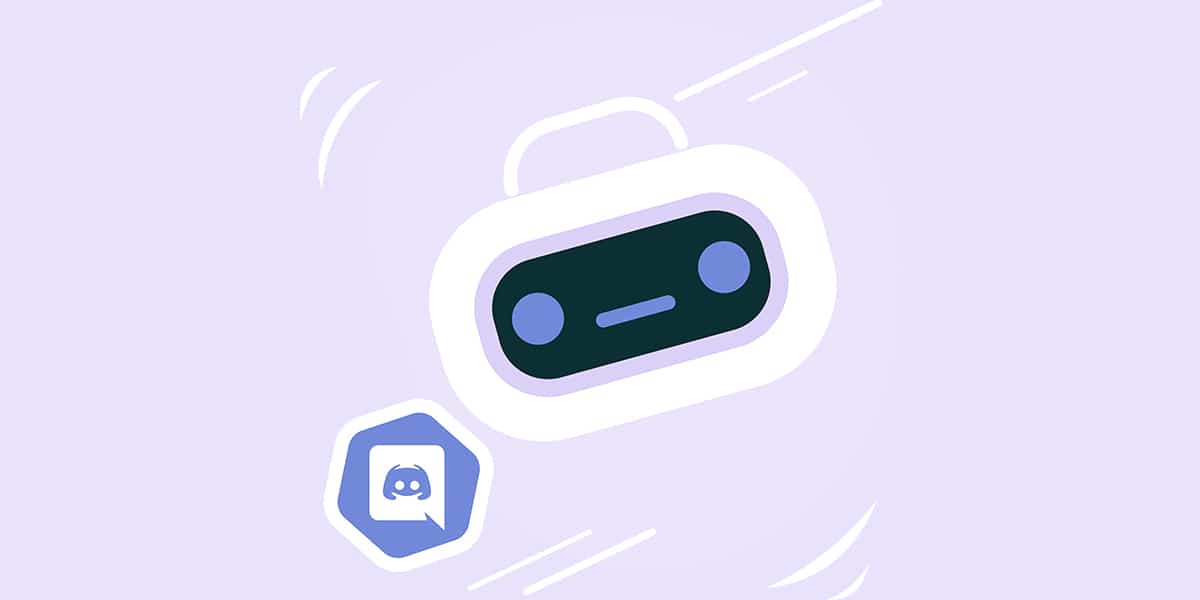
Hvis du ikke kan delta på noen av serverne du har, har forbudet vært helt i Discord, og det er det verste som kan skje deg som bruker og ikke kunne bruke plattformen. Hvis du har blitt utestengt fra Discord betyr dette at du har gjort en handling som er forbudt i Discord:
- Du sendte spam-meldinger eller opprettet spam-kontoer.
- Organisert eller deltatt i grupper for å spam eller masse-ping.
- Du delte medier som bryter med opphavsretten.
- Du postet hatefulle, selvdestruktive, suicidale eller utpressende meldinger.
- Du gikk glipp av å merke kanalene Not Safe for Work, akkurat som du ikke delte NSFW-meldinger på SFW-servere.
- Du delte innhold som anses som pornografisk.
- Du tok en annens identitet.
- Du kom med kunngjøringer om andre uenigheter innenfor en viss uenighet
- Du brukte referanser som anses som upassende, for eksempel katastrofer, terrorangrep og andre.
- Du filtrerte private meldinger.
- Du er for ung til å bruke Discord. Hvis dette er tilfelle, husk at du først kan bli avvist når du blir myndig.
- Du gjorde enhver annen aktivitet som ble ansett som ulovlig.
Dette er de mulige årsakene til at du kan bli utestengt fra Discord, og du bør vite at det er disse du ikke bør gjøre, og i tilfelle utestengelse du må sende en unban-forespørsel til Discord. I forespørselen må du be om unnskyldning for oppførselen din og sørge for at du ikke gjentar den igjen. For å gjøre denne forespørselen må du gjøre følgende:
Gå inn på Discord-nettstedet, i støttedelen for å kunne sende forespørselen.
- Du vil se fanen Leter du etter støtte eller prøver å kontakte sikkerhetsteamet? Her velger du alternativet Trust and Security.
- Legg nå inn e-posten til kontoen du brukte til å bli med i Discord.
- I Hvordan kan vi hjelpe? klikk på velg fanen Appeller, aldersoppdatering og andre spørsmål.
- I Type rapport klikker du på alternativet for å klage på en handling som Trust and Safety-teamet har utført på kontoen min.
- I Subject må du forklare årsaken til utestengelsen og hva du gjorde for det.
- I beskrivelsen forklar i detalj hvordan situasjonen din er. Du må forklare veldig godt hva du gjorde, beklage dypt og forsikre (med løfte) at du ikke vil gjenta det. Hvis alt har vært en feil, kan du bevise at det var en feil ved å legge ved filer som beviser det.
- Når du har fylt ut skjemaet, må du sende forespørselen din.
Når du har sendt inn skjemaet, må du vente på at Discord svarer.
Discord fjerner ikke en kontosperring
Hvis Discord ikke har gitt deg noe svar etter å ha utført disse trinnene, betyr det at kontoen din kan ha blitt utestengt for alltid. Hvis du vil bruke plattformen igjen, trenger du en ny konto og koble til fra en annen IP enn den du ble utestengt fra.
Husk Discord i tillegg til å utestenge deg fra serverne, forbyr de også IP-en din. Hvis du var koblet til internett via Wi-Fi-nettverk da du ble utestengt, trenger du bare å opprette en ny konto, men bruke den mobile Internett-tilkoblingen eller et annet Wi-Fi-nettverk.
Hvis det var motsatt, må du utføre trinnene omvendt. Hvis du ikke vil endre IP-en for ikke å endre Wi-Fi-nettverket eller mobildataene du tidligere brukte for Discord-kontoen din, kan du bruke en VPN. Uansett hva du må gjøre er å opprette en ny konto hvis du vil bruke Discord igjen.